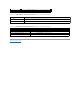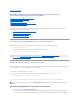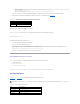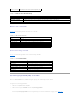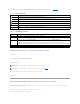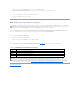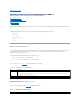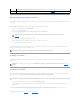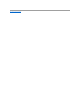Users Guide
ZurückzumInhaltsverzeichnis
Wiederherstellung und Fehlerbehebung des Managed System
Dell™RemoteAccessController5Firmware-Version1.40,Benutzerhandbuch
Erste Schritte bei der Fehlerbehebung eines Remote-Systems
Netzstrom auf einem Remote-System verwalten
Systeminformationen anzeigen
Systemereignisprotokoll (SEL) verwenden
Die Protokolle des POST und des Betriebssystemstarts verwenden
Bildschirm Letzter Systemabsturz anzeigen
IndiesemAbschnittwirderklärt,wieTasksmithilfederDRAC5-Internet-basiertenSchnittstelleausgeführtwerden,diemitderWiederherstellungund
FehlerbehebungeinesabgestürztenRemote-Systems in Verbindung stehen.
l "Erste Schritte bei der Fehlerbehebung eines Remote-Systems"
l "Netzstrom auf einem Remote-System verwalten"
l "Systemereignisprotokoll (SEL) verwenden"
l "Bildschirm Letzter Systemabsturz anzeigen"
Erste Schritte bei der Fehlerbehebung eines Remote-Systems
DiefolgendenFragenwerdenimAllgemeinenfürdieFehlerbehebungbeivorrangigenProblemendesManagedSystemgestellt:
1. Ist das System ein- oder ausgeschaltet?
2. Wenneingeschaltet,funktioniertdasBetriebssystem,istesabgestürztodernurblockiert?
3. Wenn ausgeschaltet, hat sich der Strom unerwartet ausgeschaltet?
ÜberprüfenSiefürabgestürzteSystemedenBildschirmdesletztenAbsturzes(siehe"Bildschirm Letzter Systemabsturz anzeigen"), und verwenden Sie die
Konsolenumleitung (siehe "UnterstützteBildschirmauflösungs-Bildwiederholfrequenzen auf dem verwalteten System") und die Remote-Energieverwaltung
(siehe "Netzstrom auf einem Remote-System verwalten"), um das System neu zu starten und das Neustartverfahren zu beobachten.
Netzstrom auf einem Remote-System verwalten
DerDRAC5ermöglichtIhnen,imRemote-ZugriffmehrereStromverwaltungsmaßnahmenaufdemManagedSystemauszuführen,damitSiedasSystemnach
einemSystemausfallodereinemanderenSystemereigniswiederherstellenkönnen.
Die Seite StromverwaltungbietetAnleitungenfürFolgendes:
l DurchführeneinesordentlichenHerunterfahrensdurchdasBetriebssystembeimNeustart;Ein- oder Ausschalten des Systems.
l Aktuellen Stromstatus des Systems anzeigen – entweder EIN oder AUS.
Zum Zugriff auf die Seite Stromverwaltung von der Systemstruktur aus klicken Sie auf System und dann auf das Register Stromverwaltung.
StromsteuerungsmaßnahmenausderDRAC5-GUIauswählen
1. WählenSieeinederfolgendenStromsteuerungsmaßnahmen aus.
l System einschalten – SchaltetdenSystemstromein(entsprichtdemDrückendesNetzschalters,wennderSystemstromausgeschaltetist).
l System ausschalten – SchaltetdenSystemnetzstromaus(entsprichtdemDrückendesBetriebsschaltersbeieingeschaltetemSystemstrom).
ANMERKUNG: SiemüssenüberdieBerechtigungServer-Maßnahmenbefehleausführenverfügen,umStromverwaltungsmaßnahmenausführenzu
können.